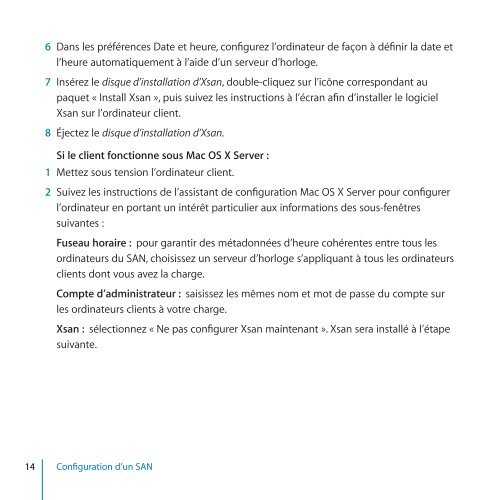Apple Xsan 2 - Guide de configuration - Xsan 2 - Guide de configuration
Apple Xsan 2 - Guide de configuration - Xsan 2 - Guide de configuration
Apple Xsan 2 - Guide de configuration - Xsan 2 - Guide de configuration
Create successful ePaper yourself
Turn your PDF publications into a flip-book with our unique Google optimized e-Paper software.
6 Dans les préférences Date et heure, configurez l’ordinateur <strong>de</strong> façon à définir la date et<br />
l’heure automatiquement à l’ai<strong>de</strong> d’un serveur d’horloge.<br />
7 Insérez le disque d’installation d’<strong>Xsan</strong>, double-cliquez sur l’icône correspondant au<br />
paquet « Install <strong>Xsan</strong> », puis suivez les instructions à l’écran afin d’installer le logiciel<br />
<strong>Xsan</strong> sur l’ordinateur client.<br />
8 Éjectez le disque d’installation d’<strong>Xsan</strong>.<br />
Si le client fonctionne sous Mac OS X Server :<br />
1 Mettez sous tension l’ordinateur client.<br />
2 Suivez les instructions <strong>de</strong> l’assistant <strong>de</strong> <strong>configuration</strong> Mac OS X Server pour configurer<br />
l’ordinateur en portant un intérêt particulier aux informations <strong>de</strong>s sous-fenêtres<br />
suivantes :<br />
Fuseau horaire : pour garantir <strong>de</strong>s métadonnées d’heure cohérentes entre tous les<br />
ordinateurs du SAN, choisissez un serveur d’horloge s’appliquant à tous les ordinateurs<br />
clients dont vous avez la charge.<br />
Compte d’administrateur : saisissez les mêmes nom et mot <strong>de</strong> passe du compte sur<br />
les ordinateurs clients à votre charge.<br />
<strong>Xsan</strong> : sélectionnez « Ne pas configurer <strong>Xsan</strong> maintenant ». <strong>Xsan</strong> sera installé à l’étape<br />
suivante.<br />
14<br />
Configuration d’un SAN